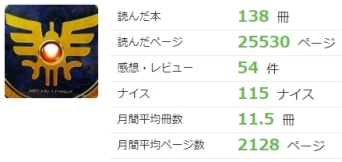日々是好日。
楽天ポイントが貯まり過ぎて使いきれていない
マネクエ(@moneyquest_com)です。
楽天スーパーセールやメインカードとして楽天クレジットカード、楽天市場を使っている場合、大量の楽天ポイントが貯まります。
実際に、楽天ポイントの使い道が無く無理に買い物をしたり使わず溜め込んだりする人も多いです。
楽天ポイントがAmazonで使えたら良くないですか?日本の2大プラットフォームである楽天市場とAmazonの両方で楽天ポイント使えたら最高ですよね?
安心してください。やり方見つけました!
ブログを100記事以上探しましたが、詳しいやり方は書いていませんでした。
たどり着いた貴方は幸運です(笑)
それでは、画像を沢山使って説明していきます。
目次
楽天ポイントをAmazonギフト、電子決済で支払う
Amazonでの使い方は、2つしかありません。Amazonギフト券(チャージタイプ)か都度電子決済する方法です。
いくつか手順を踏まないといけませんが、マニュアル化すれば簡単にできます。ほんの少し面倒ですが、コレができれば楽天ポイントの汎用性が劇的に上がりますのでやる価値高いです。
改悪、パソコンを使ったパソリ決済は2019年2月で使用不可に・・・

非常に残念な事に、今まで出来ていたパソコンからパソリを使った電子決済が使用できなくなってしまいました。実際に楽天カードを使って決済をしていたので、この改悪で暫く楽天Edyが使えなくなりました。
楽天Edyサイトは、マイクロソフトのInternet Explorerでしか使えません。Edyの決済やチャージの受け取りは、「Edy Viewer」が必要です。その「Edy Viewer」が使えなくなる超改悪をしました。
コレには、流石に『(゚Д゚)ノ オイ!』とツッコミたくなりました。。。
一部チャージ方法変更(楽天Edy 公式サイト)
https://edy.rakuten.co.jp/info/2019/0118_point/
更に改悪、【楽天Edyアプリ】対応携帯が少なすぎる
更に、新しい携帯アプリである【楽天Edyアプリ】ですが、使える端末が少なすぎて笑えますWww
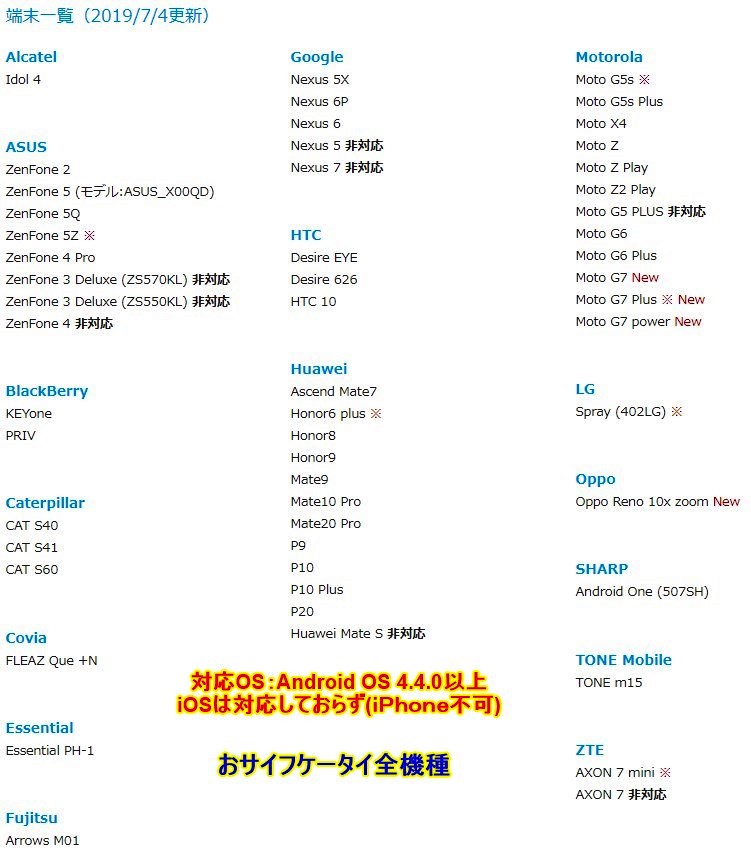
やる気ないでしょう?(゚Д゚)ノ!!!
実際に、僕がメインで使っている【UMIDEGI One Pro】のスマホは、対応していませんでした。更にスペックの低い安価なスマホには、『NFC(近距離無線通信)』と『おサイフケータイ機能(FeliCa)』が付いていません。サブのスマホである【HUAWEI nova lite】には『NFC(近距離無線通信)』が付いておらず使えませんでした。

上記の事から、【楽天Edyアプリ】が使える携帯が必要です。コレが無い場合、Amazonでの支払いが出来ません。
後ほど、インストールと設定を解説する【楽天Edyアプリ】が使えるかどうか確認してください。
※必須条件
- Androidバージョン4.4以上のスマートフォン(ガラケー、フィーチャーフォンは不可)
- 携帯に『おサイフケータイ機能(FeliCa)』が付いている
- 携帯に『NFC(近距離無線通信)』が付いている
- 【楽天Edyアプリ】が使える事が前提
上記の1つでも該当しないと使えません。【楽天Edyアプリ】がインストールできて楽天Edyがチャージ出来ても、肝心な支払い段階になって『おサイフケータイ機能(FeliCa)』が付いていないと支払いができません。
ガラケー、フィーチャーフォンの【楽天Edyアプリ】も「2020年3月18日(水)午前2:00ごろよりご利用できなくなります」とアナウンスもされています。
楽天Edyアプリ ご利用可能端末について(楽天Edy 公式サイト)
https://edy.rakuten.co.jp/howto/android/nfc/support/
新しい楽天Edyアプリ(楽天Edy 公式サイト)
https://edy.rakuten.co.jp/whatsnew/2018/0704_new_app/?l-id=lid_top_main_slider_0704_new_app
楽天ポイントを楽天Edyに交換する方法
楽天ポイントを直接Amazonでは使えませんので、一旦楽天Edyにする必要があります。
先ほどお伝えしたとおり、2019年2月に改悪をしたのでパソコンからの操作(受け取り)ができなくなりました。。。
少々面倒ですが、対応しているスマホが必要なので何とか準備してください。
※対応機種は定期的に更新されているの今後は増えるとは思います
結局、持っている全ての携帯が対応していなかったので条件を満たした携帯をヤフオクで購入しました。人柱になりました( ̄▽ ̄;)また、最新スマホの【galaxy】や【Xperia】は対応している様です。対応機種を探す際に、価格ドットコムが非常に便利でした。くれぐれも自己責任でお願いします。
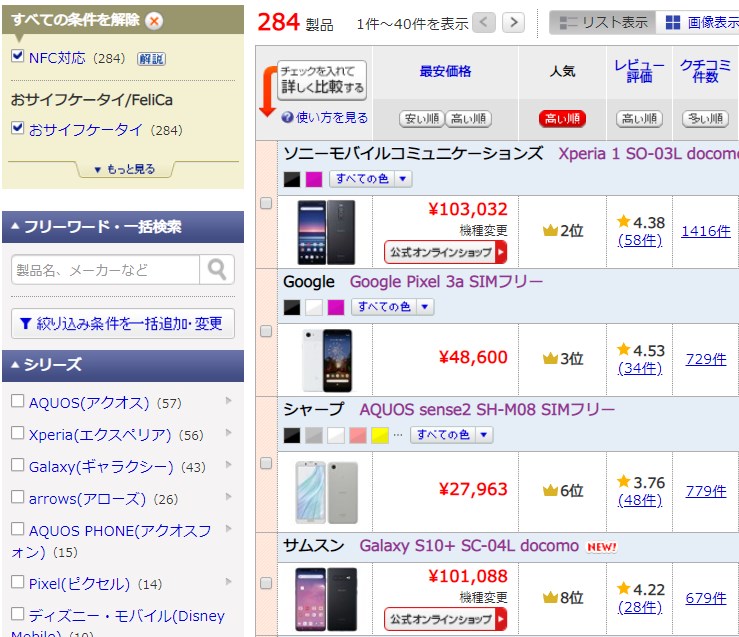
パソコンから楽天ポイントを楽天Edyに交換する場合
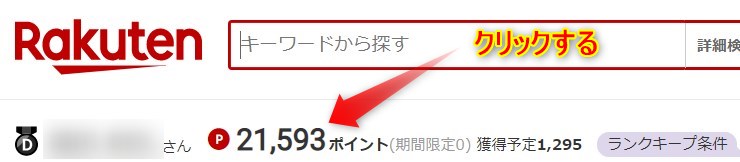
楽天市場にログインすると、左上に現在の獲得ポイントが表示されています。そこをクリックするとポイントの詳細が表示されます。
楽天Edyに交換できるのは、期間限定ポイントやANAマイルなどから移行したポイント以外です。実際にANAマイルを1万マイル移行させましたが楽天Edyとして使えなかったので注意が必要です。
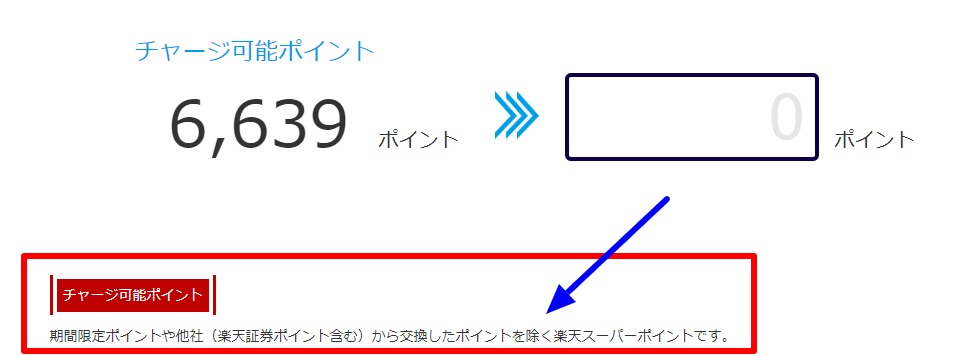
ANAマイルなど交換ポイントはチャージ不可
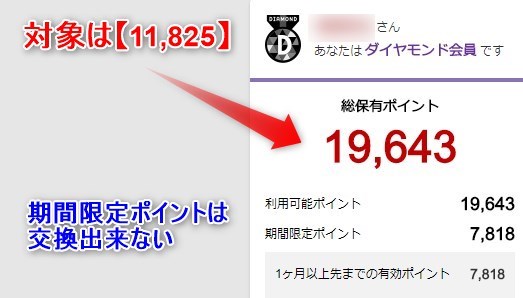
期間限定ポイントは交換不可(昔の画像です)
上部より、ポイント交換項目があるのでクリックします。
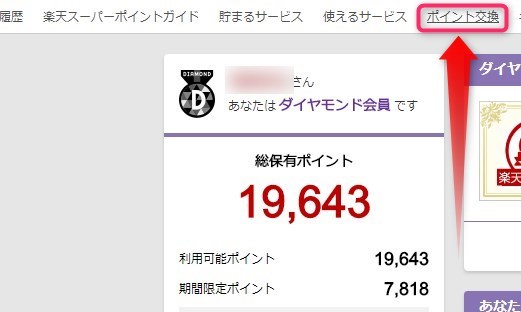
【楽天ポイント】→【楽天Edy】の項目があるので『交換』をクリックしてください。

次のページで対象のカードを選択します。この時、カードの裏面にある楽天Edy番号もシッカリ確認して下さいね。
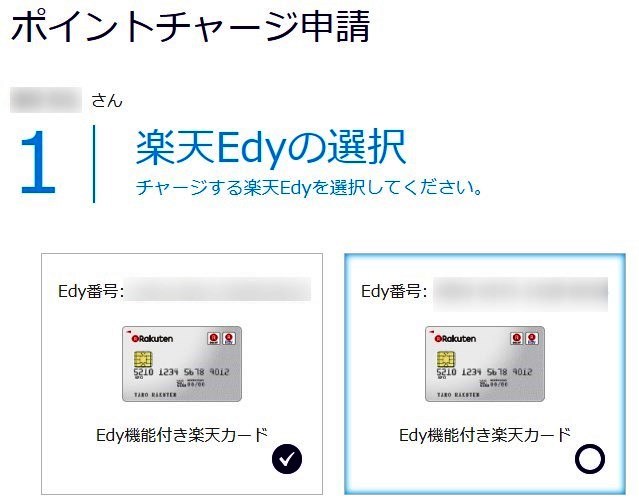
交換したい楽天ポイントを打ち込みます。最低10ポイントで上限は50,000ポイントです。
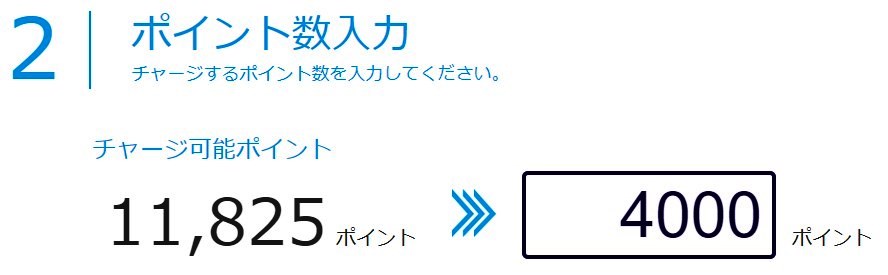
受け取りは、パソコンからできなくなり、ファミリーマートに設置してあるファミポでも可能なのですが、結局【楽天Edyアプリ】が無いとAmazonでの電子決済ができません。
コンビニなどで使うだけなら、ファミポでの受け取りもいいですが、今回は楽天ポイントをAmazonで使う方法を説明しているので割愛します、また基本家に引き篭っている僕には向いてない方法ですね( ̄▽ ̄;)
スマホから楽天ポイントを楽天Edyに交換する場合
【楽天Edyアプリ】は対応機種が少ないので、ココでは、【楽天ポイントクラブ アプリ】を使った交換方法をお伝えします。
まず、【楽天ポイントクラブ】をインストールします。
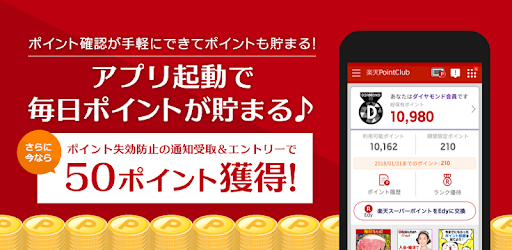
楽天ポイントクラブ – 楽天ポイント管理アプリ ※Google Play
https://play.google.com/store/apps/details?id=jp.co.rakuten.pointclub.android&hl=ja
非常に残念な事に、iPhoneユーザーは使えません。Androidしかアプリは提供されていませんでした。この辺りもやる気を感じられませんね…(汗)
【楽天ポイントクラブ】をインストールしたら、ログインします。ログインすると現在のステータスが表示されます。中央部分に『Edy交換』という項目があるのでクリックします。
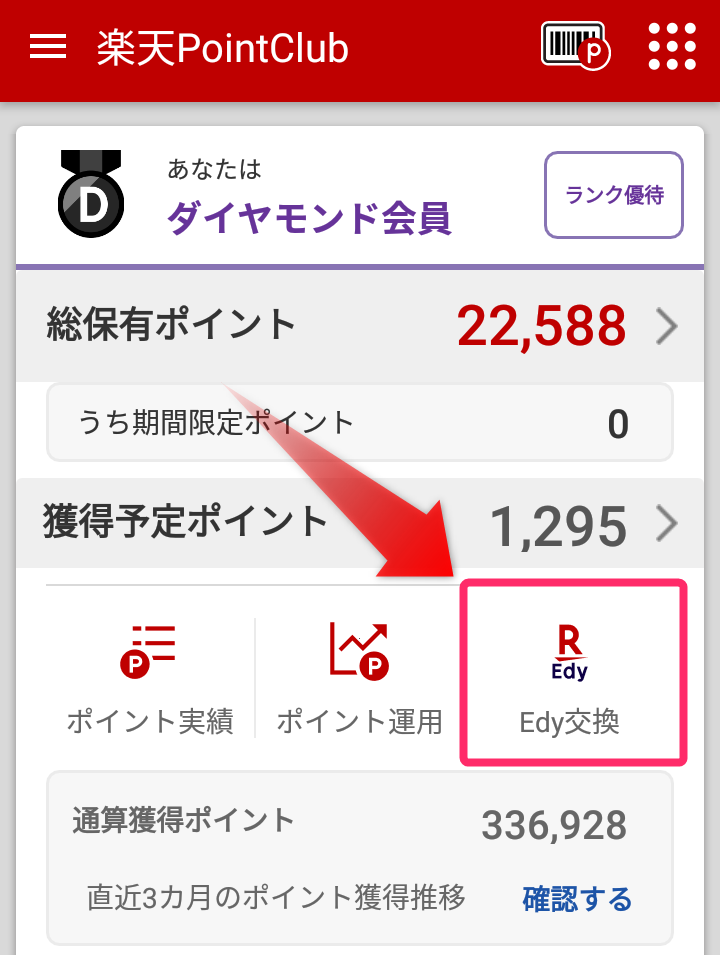
『ポイントチャージ申請』を開き、『チャージ申請へ』をクリックします。
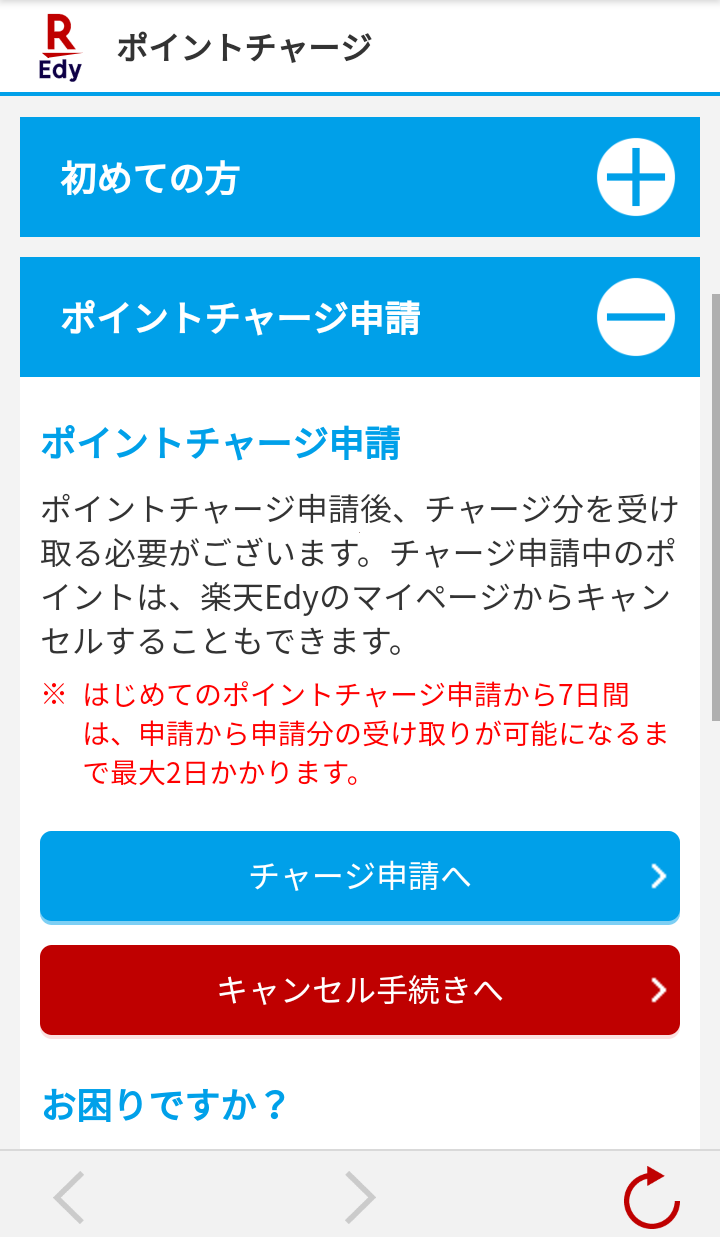
楽天会員ID&パスワードを入力します。
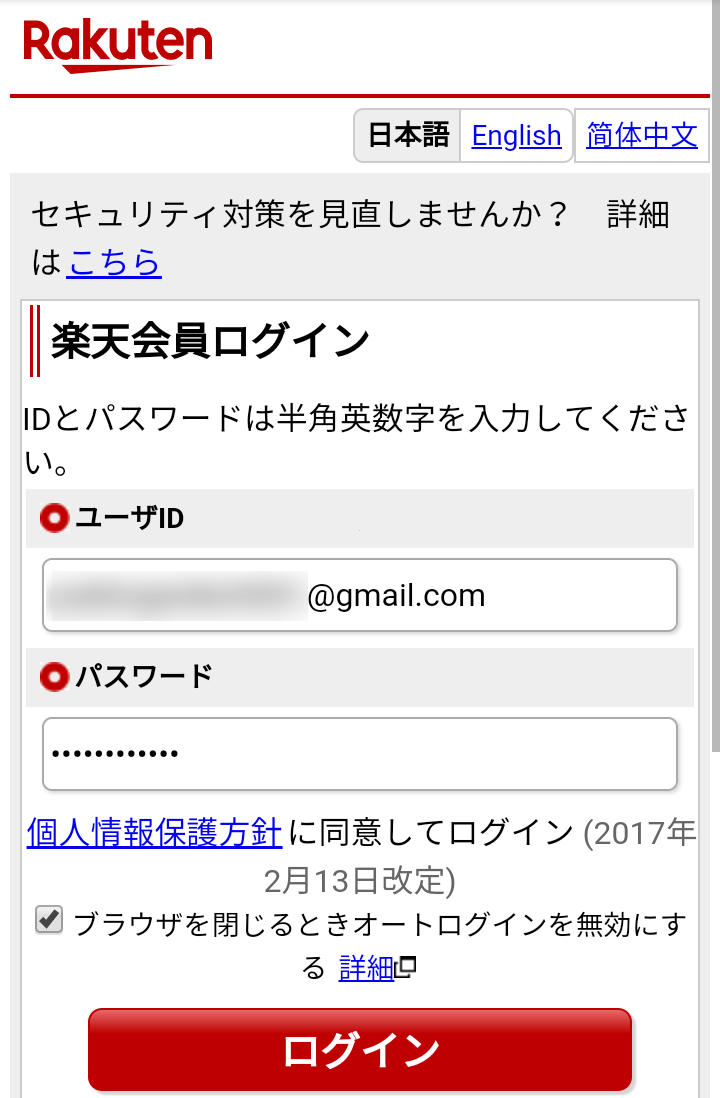
該当の楽天Edyを選択します。
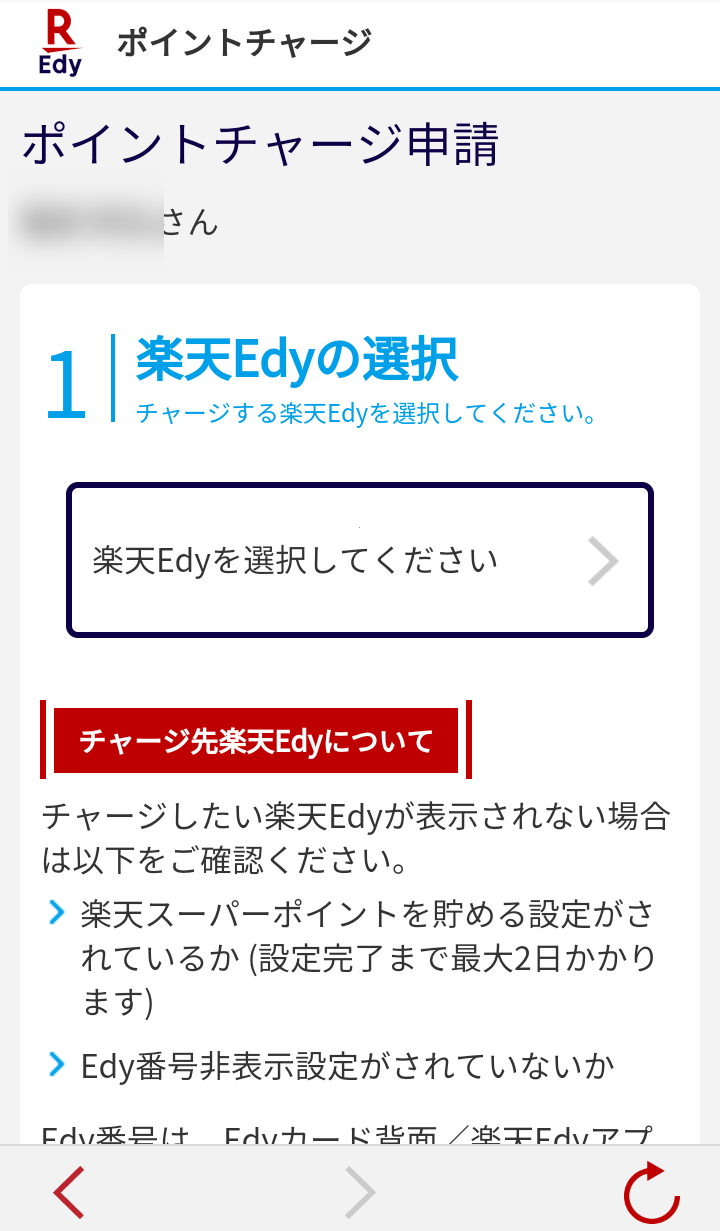
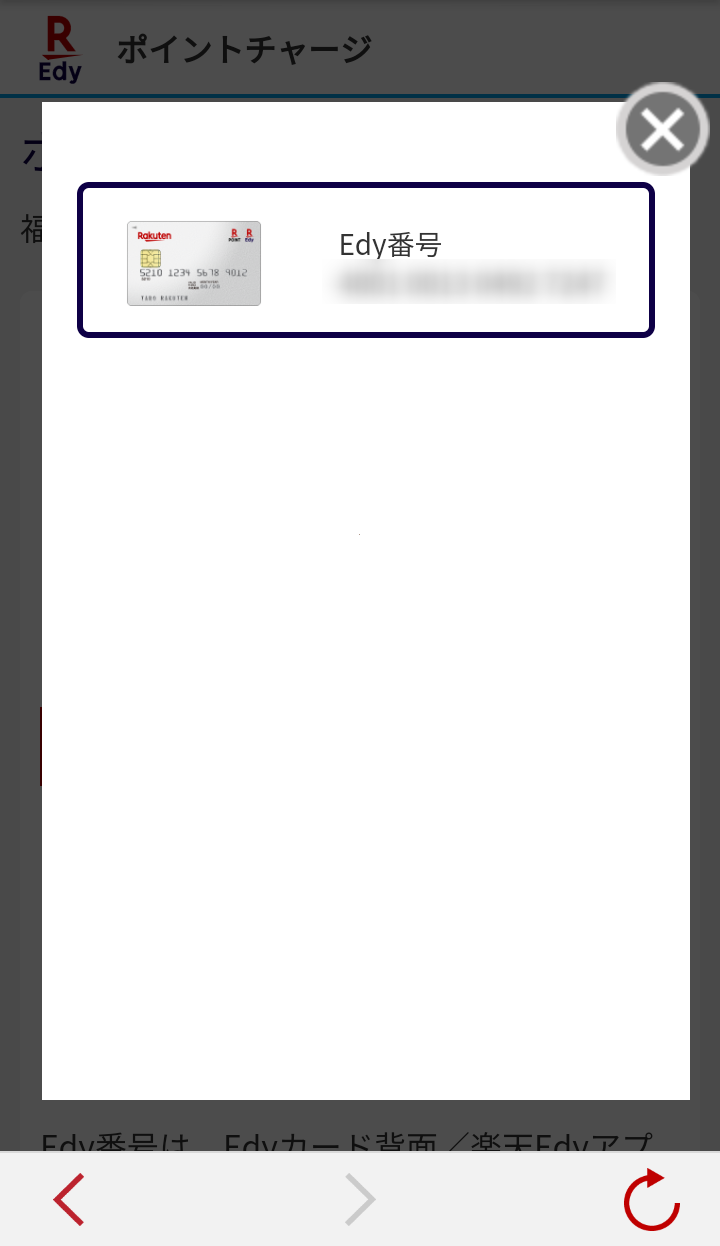

チャージ可能ポイントから、交換したい楽天ポイント数を入力します。

申請が完了してから、30日以内に受け取らないといけません。
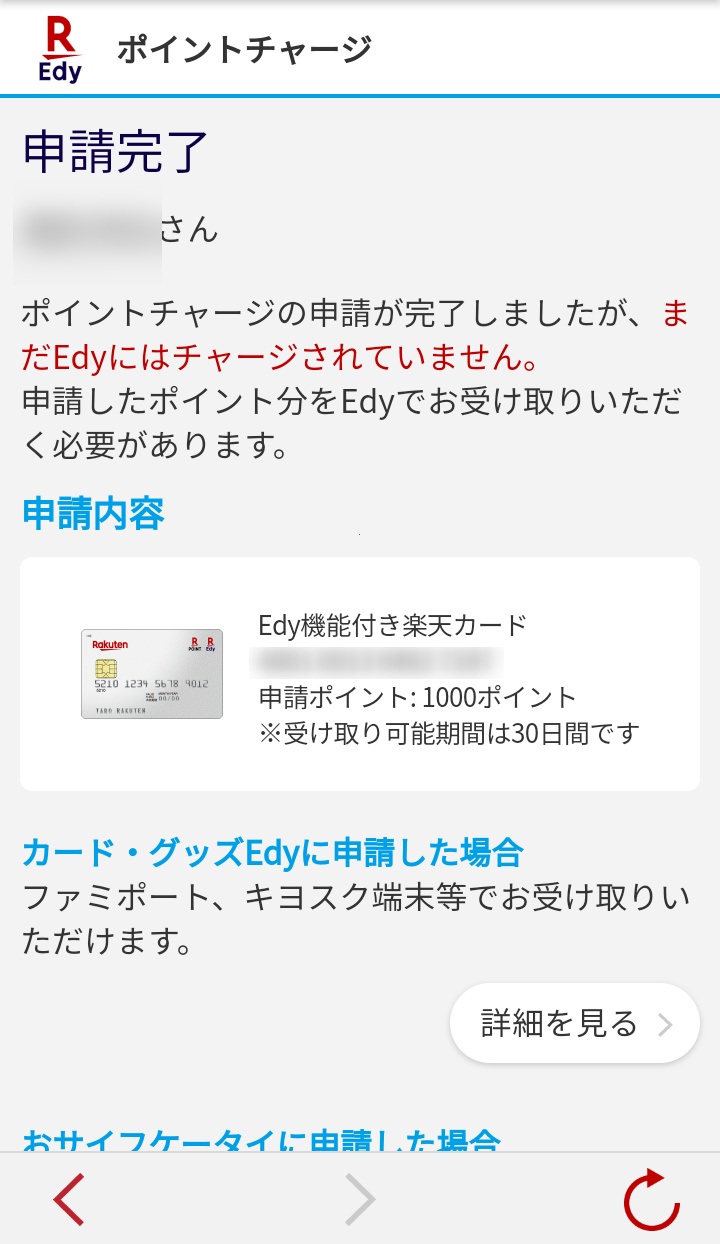
【楽天Edyアプリ】からEdyを受け取る
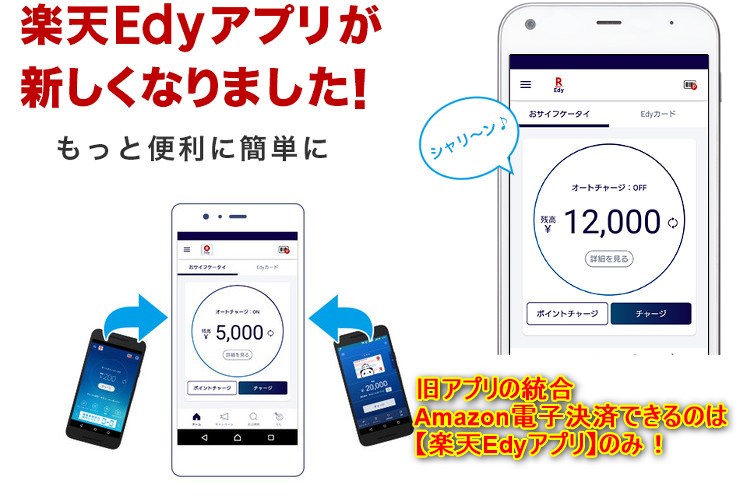
現在(2019年7月時点)で、楽天Edyの受け取り方法は、3種類あります。ファミリーマートの『Famiポート』と、空港に設置されているANAの『国内線 自動チェックイン機』と『楽天Edyアプリ』に改悪されています。以前まで有効だった、パソコンで受け取れる『Edy Viewer』や『Edyチャージアプリ』は使う事ができなくなっています。Amazon電子決済に使えるのは、【楽天Edyアプリ】を使った方法しかありません。
また、対応スマホが少ないので、公式サイトを確認し、実際にインストールして使えるかどうか確認が必須です。
僕の【UMIDEGI One Pro】は使えませんでしたが、子供にあげた【ハーウェイ PE-TL10】は使えました。※2019/7/10 追記 最終支払い段階になってエラーが出ました( ̄▽ ̄;)我が家の携帯は全滅です。
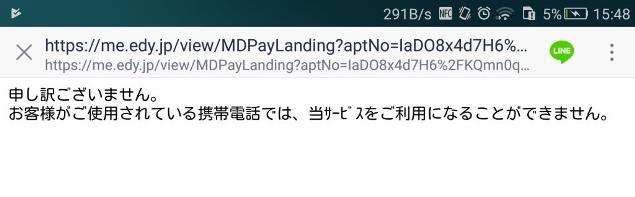
公式サイトに対応機種として表示されていなくても一度インストールしてみる事をお勧めします。

エラー表示 UMIDEGI OneProは対応しておらず。。。
【人柱】
購入検討中・・・割れた携帯 pic.twitter.com/TLhThrJblx— マネークエスト (@moneyquest_com) 2019年7月9日
大前提に、『NFC(近距離無線通信)』と『おサイフケータイ機能(FeliCa)』が付いていないと使用が出来ません。更に【楽天Edyアプリ】も正常に動作しないと使えないという、敷居の高さがあります。僕(我が家)のスマホは全滅でした(・ω・`)
【楽天Edyアプリ】のインストール方法
Google Playから【楽天Edyアプリ】をインストールします。
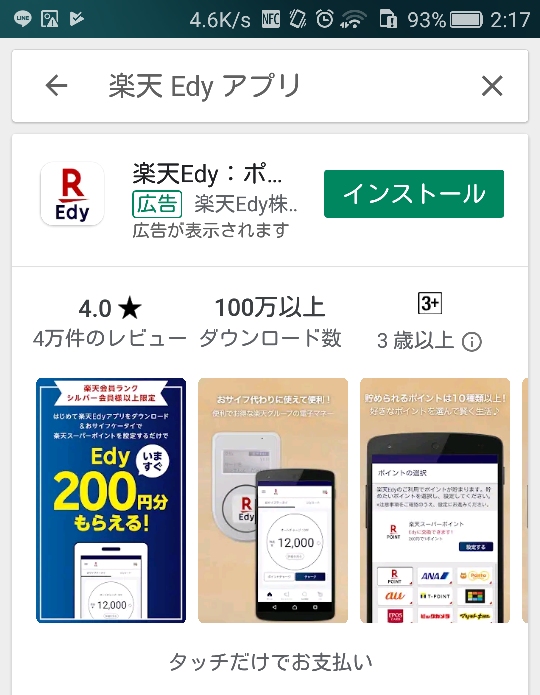
公式サイトからインストールできます。
https://play.google.com/store/apps/details?id=jp.edy.edyapp&scid=su_1129
インストールしたら起動させましょう。
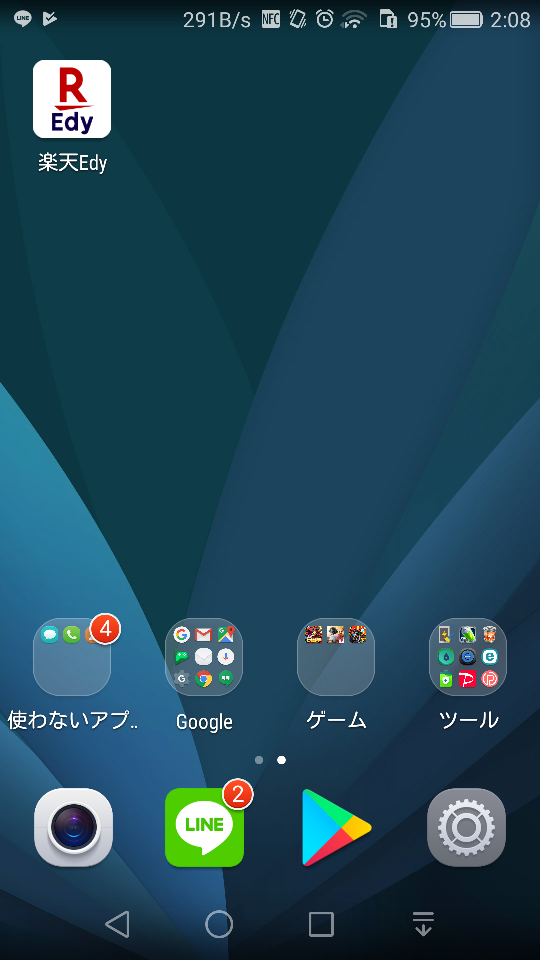
説明が流れてきますので、初めての方は、よく読んでおきましょう。
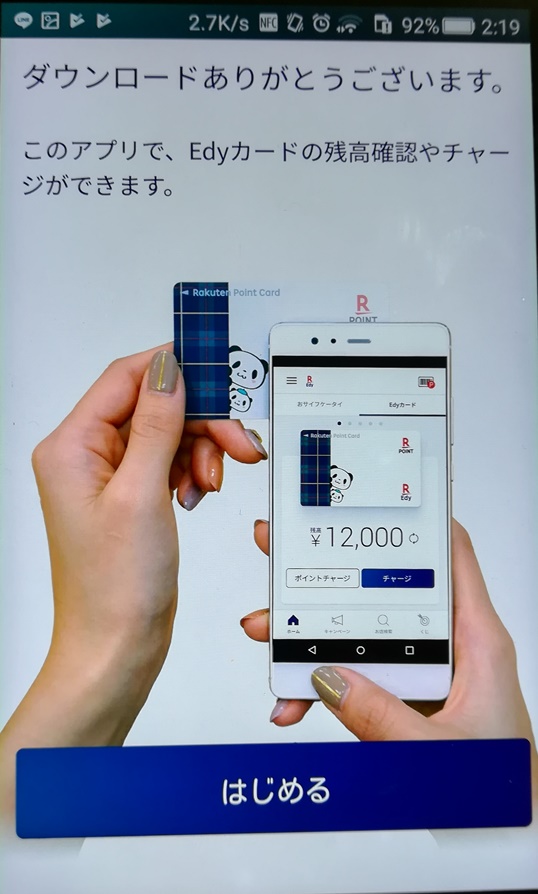
立ち上げ画面
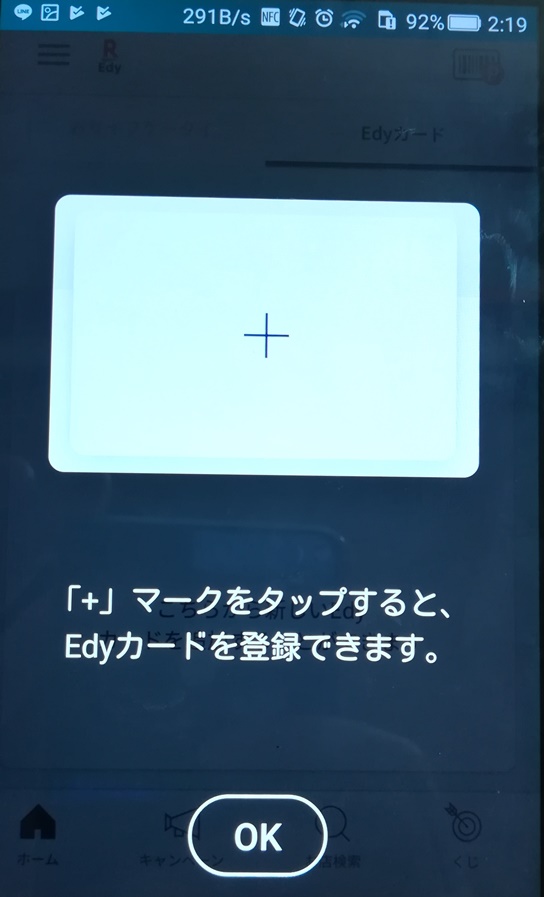
Edyカードの登録
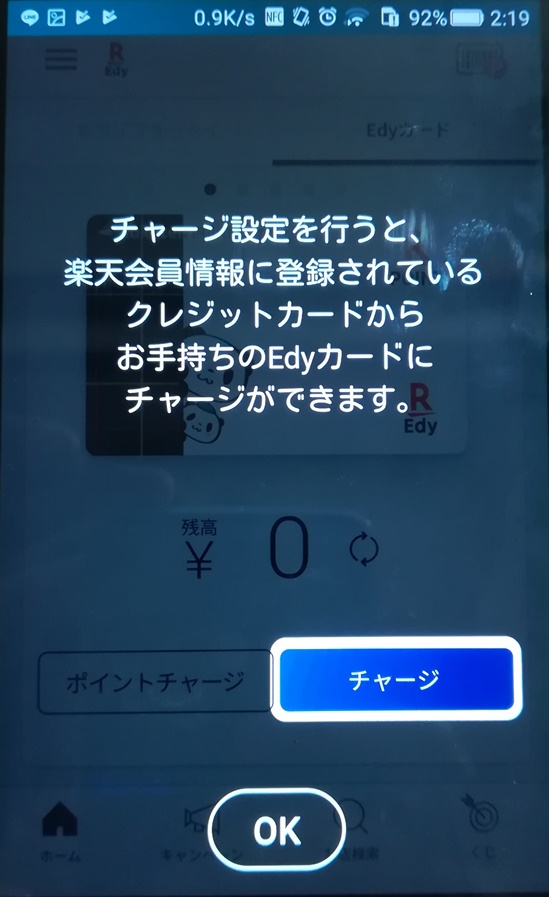
チャージ設定
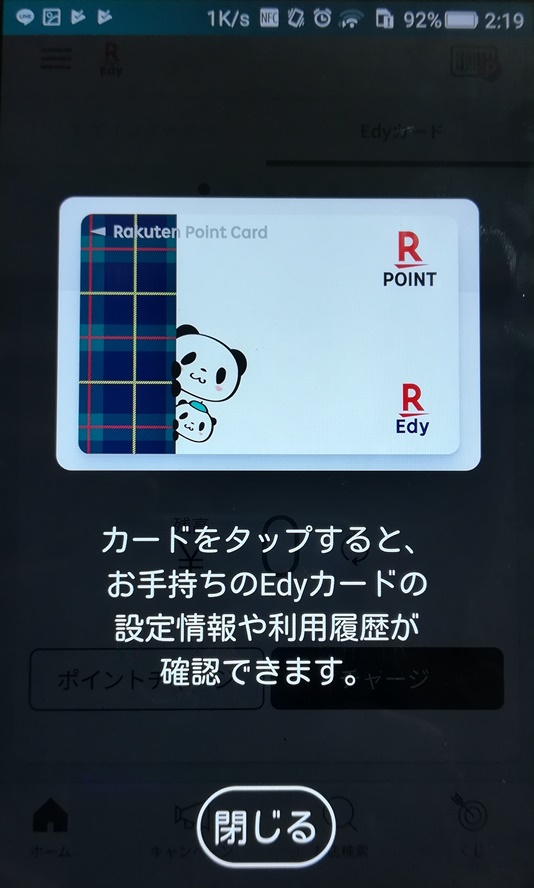
設定、利用履歴
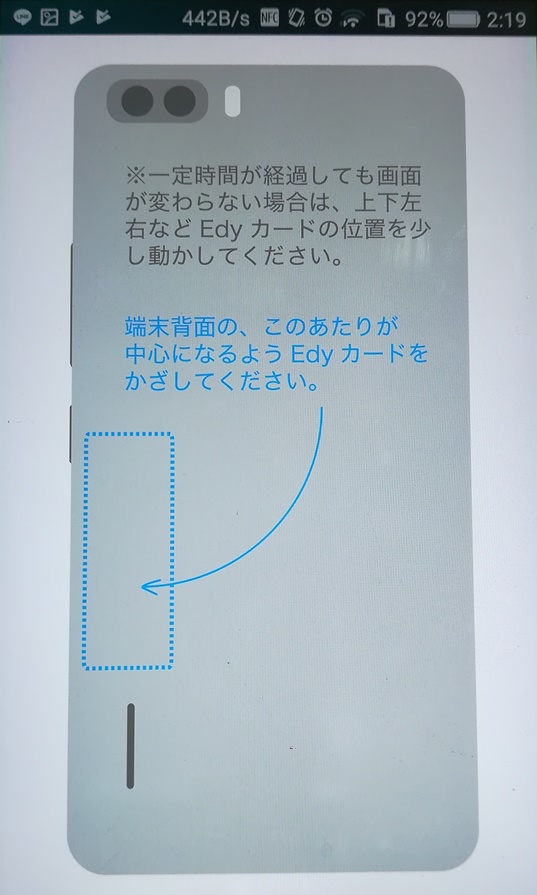
Edyカードの読み取り
説明通りに、背面の読み取り位置にEdy対応カードを置きます。
表裏、上下左右動かして読み取りさせましょう。

Edyカードの登録確認があるので『登録する』をクリックします。
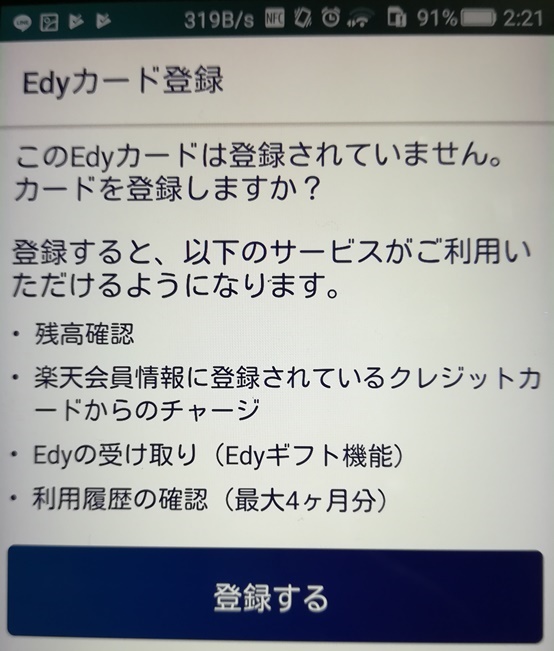
Edyカードの登録
無事に登録されました。続いて楽天会員と紐付ける為『設定する』をクリックします。
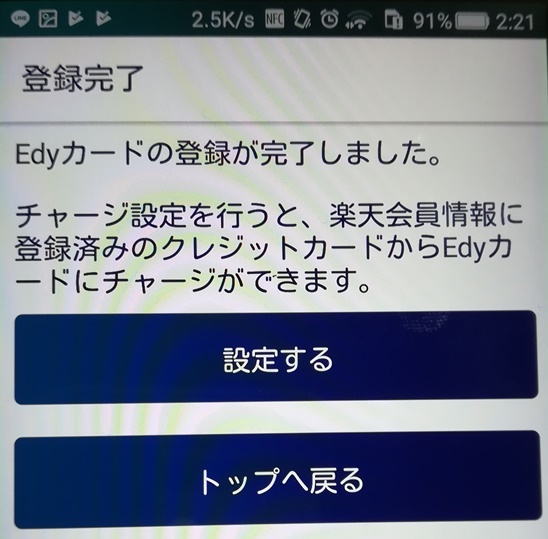
楽天Edy登録完了
ユーザーIDとパスワードを入力します。事前に楽天市場アプリや楽天ポイントクラブにログインしておけば、ユーザーIDが入力された状態になっています。
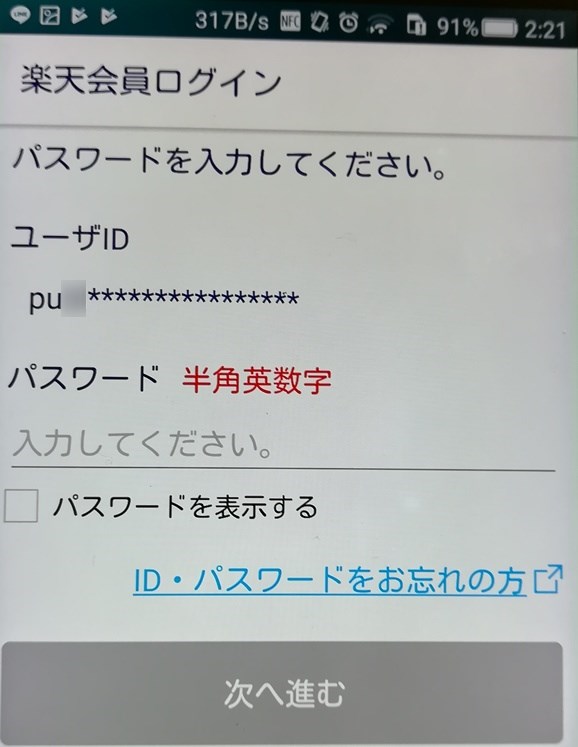
楽天ID入力
チャージ方法の設定が完了しました。一旦『トップに戻る』をクリックします。
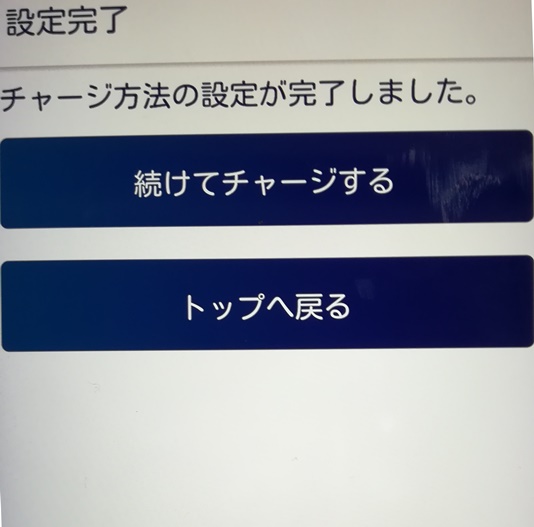
楽天ID 登録完了
現在のEdy残高が表示されます。
次にEdyの受け取り操作です。左上のメニューを開きます。
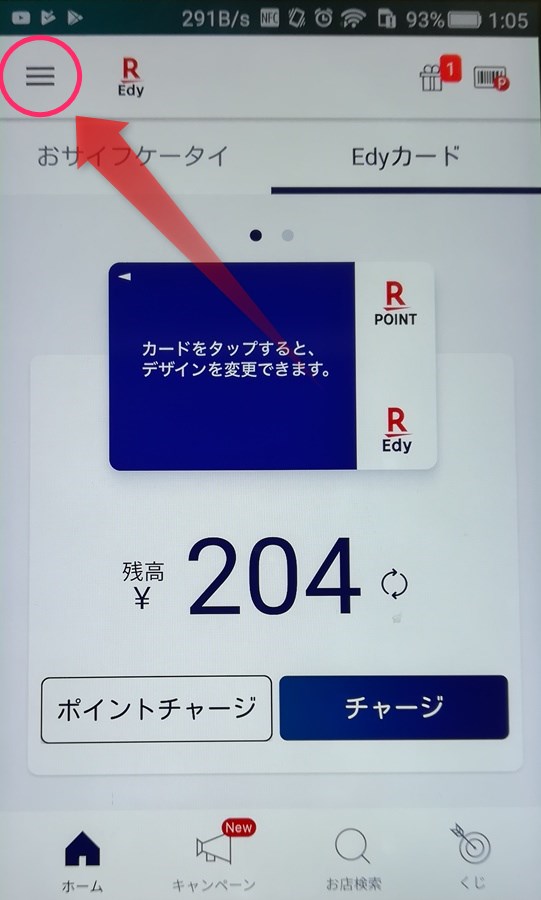
楽天Edyアプリ 残高の表示
『Edyを受け取る』をクリックします。
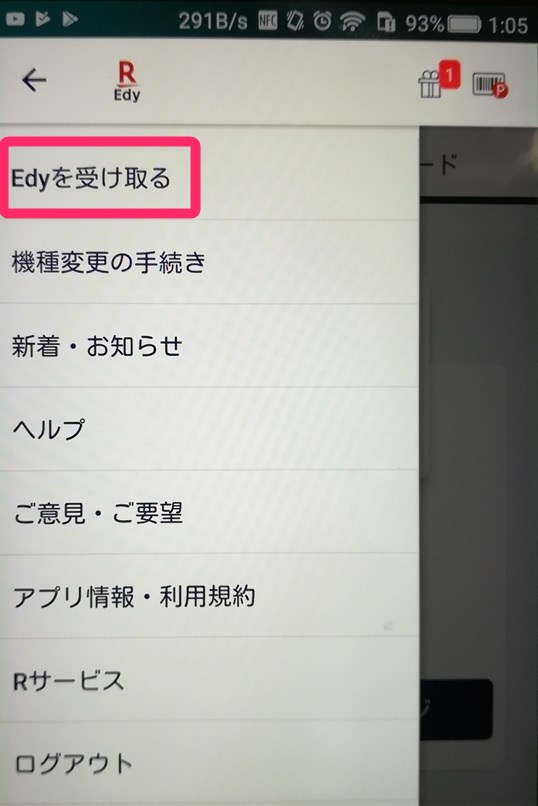
Edyの受け取り(チャージ)
受け取るEdyが複数ある場合は選択して矢印『>』をクリックします。
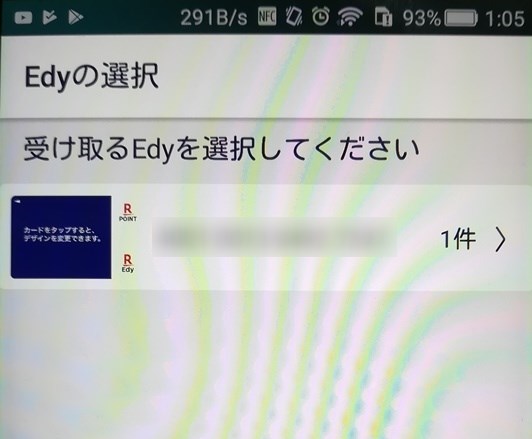
受け取るEdyカードの選択
詳細を確認します。名目が『ポイントチャージ』受け取り期限と金額も確認し問題無いなら『受け取る』をクリックします。
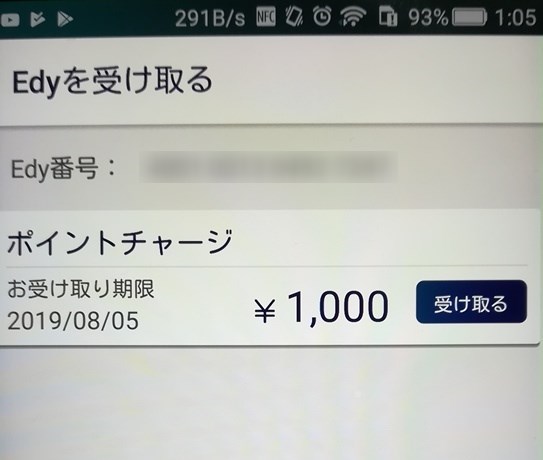
楽天Edyの受け取り
ちゃんと、Edyが読み取れていない場合など、エラーがでます。画像の様にスマホの背面にEdy対応のカードを置いて操作しています。
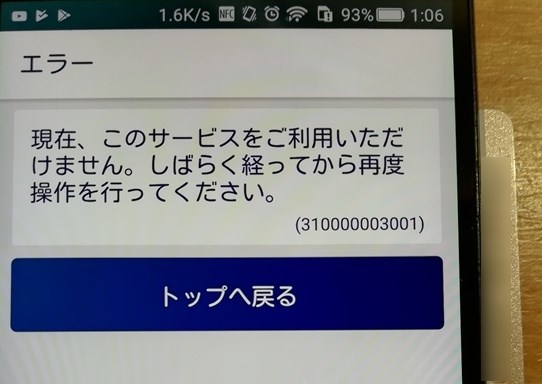
Edyが読み取りエラー
操作に問題無いなら、受け取り完了画面になり残高に反映されます。
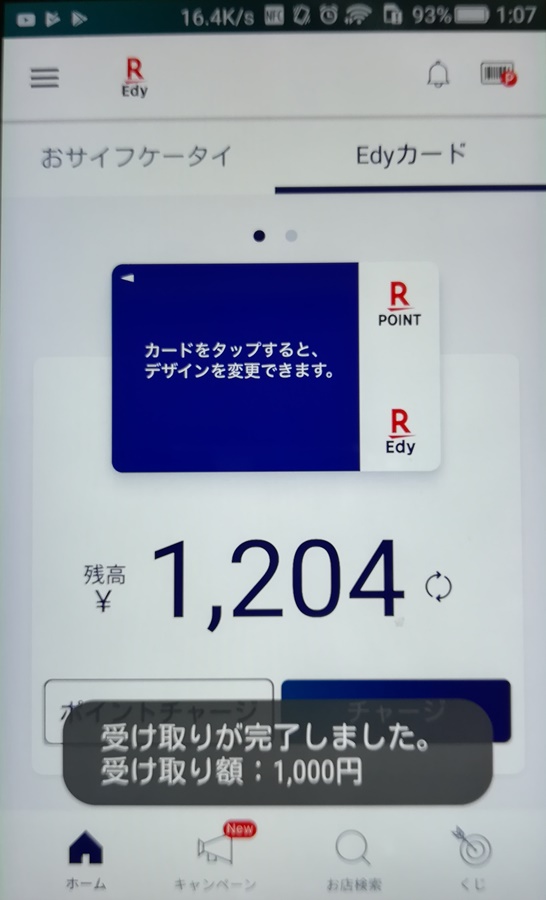
楽天Edyアプリでチャージ完了
画像と説明が大変でしたが、以上で受け取りは終わりです( ̄▽ ̄;)
Amazonでの設定、使い方
無事に楽天Edyを受け取ったら、半分終わったも同然です。Amazonでの使い方にはルールがあるので気を付けないと楽天Edyで決済できなくなってしまいます。
次に上げる事さえ注意すれば大丈夫なので1点ずつ確認していきましょう。
全ての商品が対象ではない
Amazonで販売されている全ての商品に電子決済が使える訳では無いです。購入前でも確認できます。
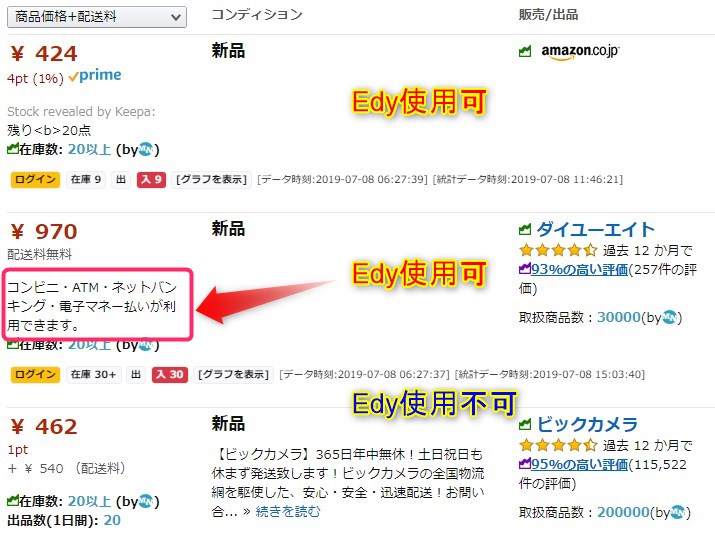
Amazonが直接販売している『直販』では、ほぼ対応しています。※予約販売やデジタル系などは不明。
Amazon以外の業者が販売している場合、決済方法を指定できるので、電子決済対応しているか確認する必要があります。
画像の様に『ダイユーエイト』は、電子決済対応していますが、『ビックカメラ』は対応しておらず電子決済(Edy)が使えません。
また、カートに入れて決済画面に行くと、決済方法が表示されます。この時に、電子決済が選択できなければ、楽天Edyでの支払いはできません。
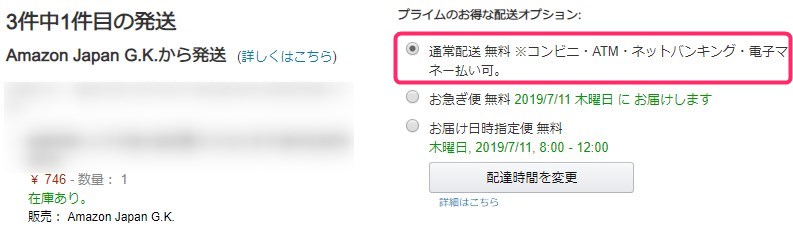
電子決済を選択し楽天Edyで支払う
商品をカートに入れて、決済方法を電子決済を選択します。『お支払い方法を選択』という項目で支払い方法の詳細が出てきます。
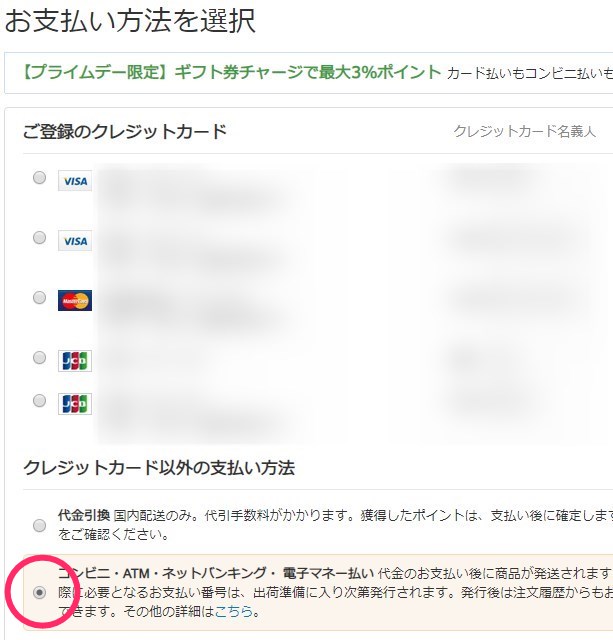
『コンビニ・ATM・ネットバンキング・電子マネー払い』にチェックを入れて『次に進む』をクリックします。
ちなみに、スマホはこういう感じです。
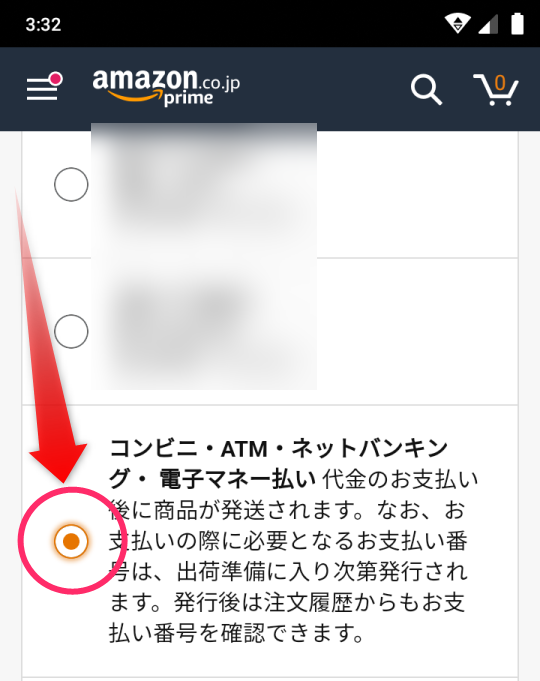
注文の詳細を確認し注文を確定させます(スマホも同じ様な感じです)
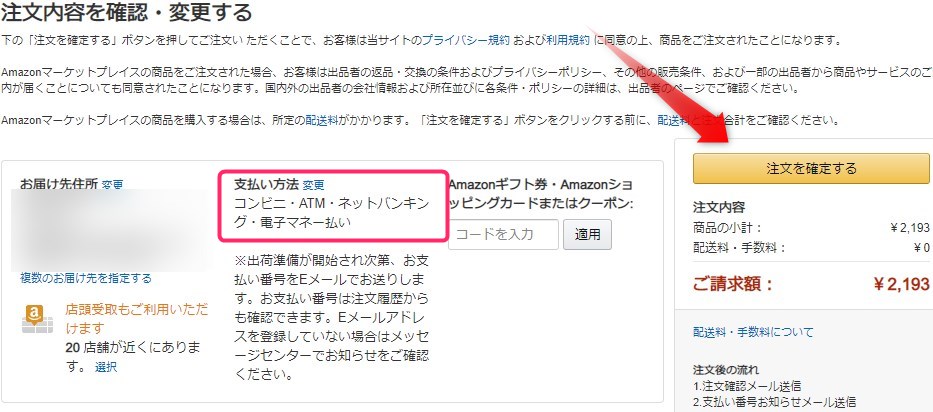
少し時間が経って(早い場合で2~6時間前後、遅い時で1日位)登録しているEmailアドレスにAmazonより連絡が来ます。
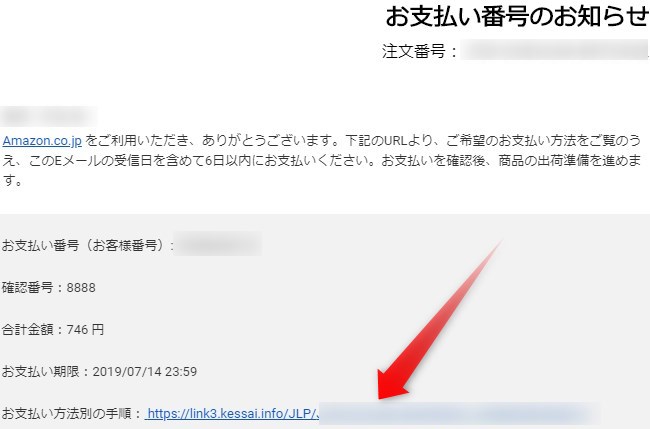
決済画面に飛び、【楽天Edyアプリ】での決済を選択します。
決済完了できれば無事に注文ができた事になります。
※注文した金額より、楽天Edyが少ない場合は決済できませんので注意しましょう。
例)
注文金額1,000円
楽天Edy:980円分
↑の場合、決済できません。
Amazonでの楽天Edy使い方は2通りしか無い
便利な楽天Edyですが、Amazonで使う場合には2通りの使い方しかありません。
先ほど紹介した都度決済する方法と、事前にAmazonギフト券(チャージタイプ)を購入する事です。どっちも使えますので使いやすい方を使えばいいと思います。
次からは、Amazonギフト券(チャージタイプ)の方法を解説しつつ、メリットを紹介していきます。僕のお勧めはこの方法なので、都度決済と比較しながら見てください。
Amazonチャージと都度電子決済はどっちが得か?
やり方を解説する前に、どちらがお得か僕の見解をお話します。
Amazonチャージは、楽天Edyで決済した場合、残念ながらAmazonポイントが付きません。更にEmailタイプと印刷対応にも対応していません。
よって、Amazonギフトコードを誰かに譲ったり、ギフトとして贈る事ができません。自分のアカウントにチャージする事しかできません。
ただ、デメリットはそれだけで、都度決済と比較して次のメリットがあります。
Amazonチャージだとクレジットカードとの併用が可能
コレが一番のメリットだと思いますが、Amazonチャージした金額が購入金額より低かった場合、他の支払い方法と併用ができます。都度決済だと残高が足りない場合は支払いができませんし、支払いの併用もできません。
この点からも、Amazonチャージの方が利便性が高いです。
事前チャージなので手間が省ける
当たり前ですが、都度決済は購入の度に一連の操作をしないといけません。事前にAmazonチャージしておくことで、手間も時間も短縮できます。
都度決済とチャージを交互にしてみましたが、Edy残高を気にしなくていい分、Amazonチャージの方が実用性が高かったです。
結論、Amazonチャージの方が利便性・実用性が高い
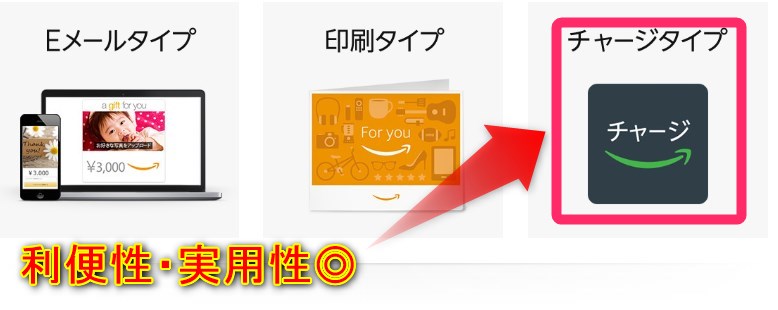
という事で、楽天EdyをAmazonで使う場合は、Amazonチャージの方が利便性・実用性共に高いです。5000円単位のチャージが僕の場合はいいですね。
次から、楽天EdyをAmazonギフト券にチャージする方法を解説していきます。
楽天EdyをAmazonギフト券にチャージする方法
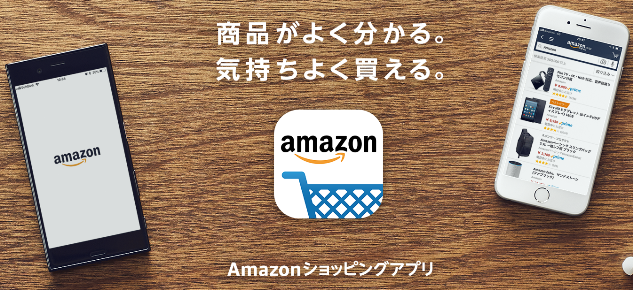
以前までは、パソコンが主流でしたがAmazonアプリが出た事で、利便性が非常に高くなりました。アプリ専用の機能もありますし、特にプライムデーには活躍します。
解説もスマホ版で説明しますので下記よりインストールしてみてください。
Amazon公式サイト(Android、iOS 対応)
https://www.amazon.co.jp/b?ie=UTF8&node=3211799051
Amazonギフト券(チャージ)のみ対応
アプリをインストールしたら、左上のメニューから『Amazonギフト券』をクリックします。
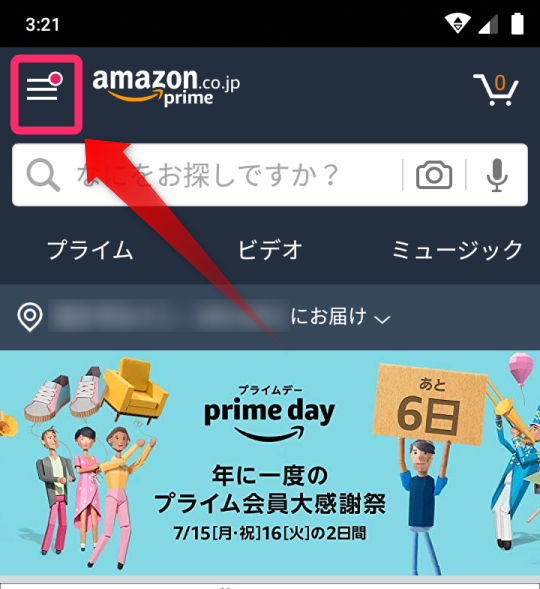
左上のメニューをクリック
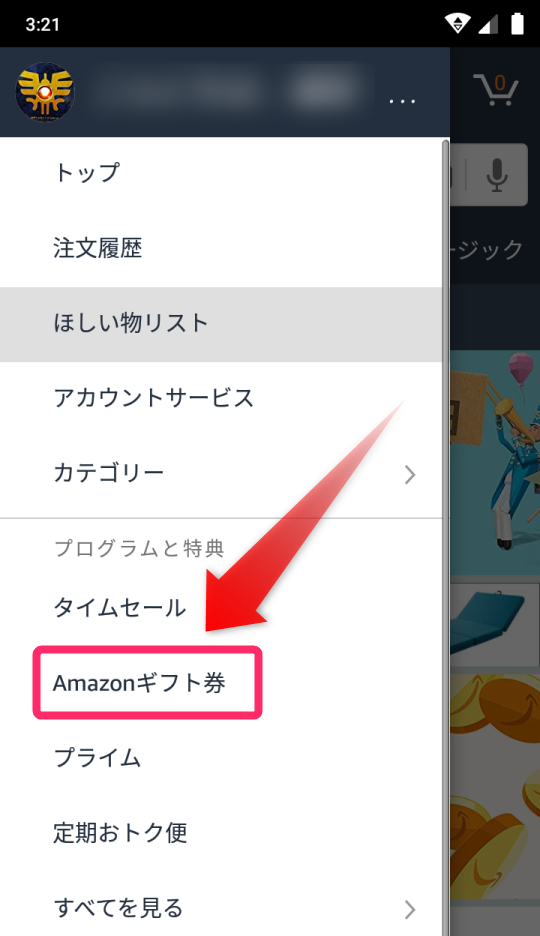
Amazonギフト券をクリック
『ギフト券残高』のすぐ下に『チャージする』という項目があるのでクリックします。
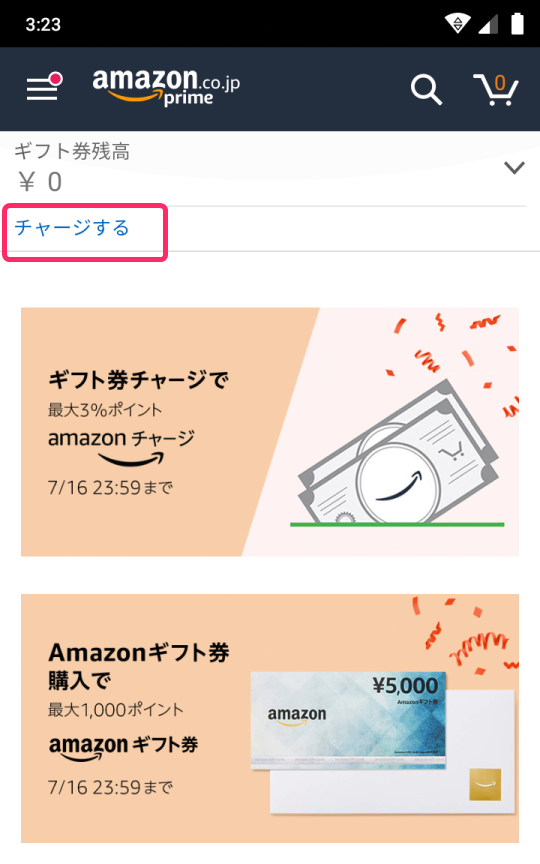
『チャージする』をクリック
Amazonギフト券(チャージタイプ)の購入画面になるので好きな金額を選択します。今回は1円単位で金額を入力してみます。
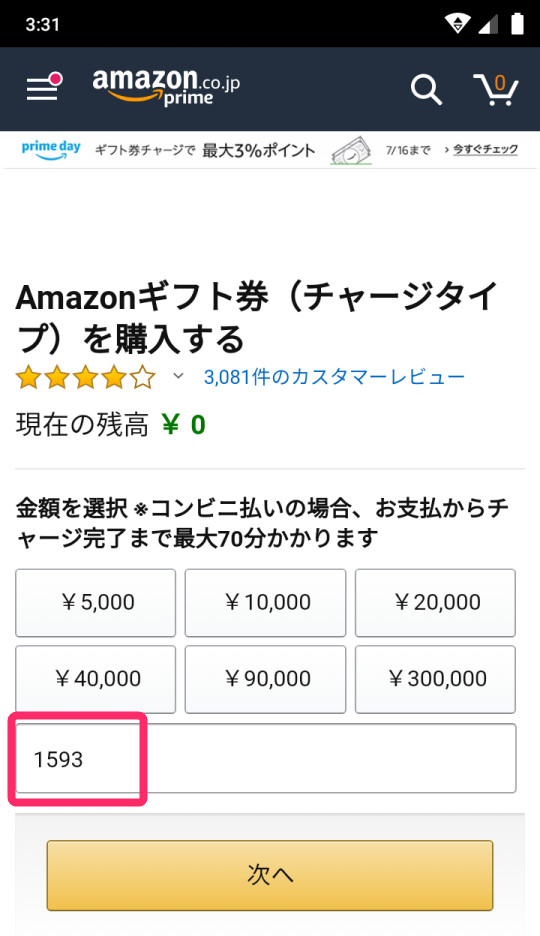
1円単位で入力可能
ちなみに、楽天ポイントは、期間限定ポイントやANAマイルから移行したポイントは、楽天Edyに交換できません。
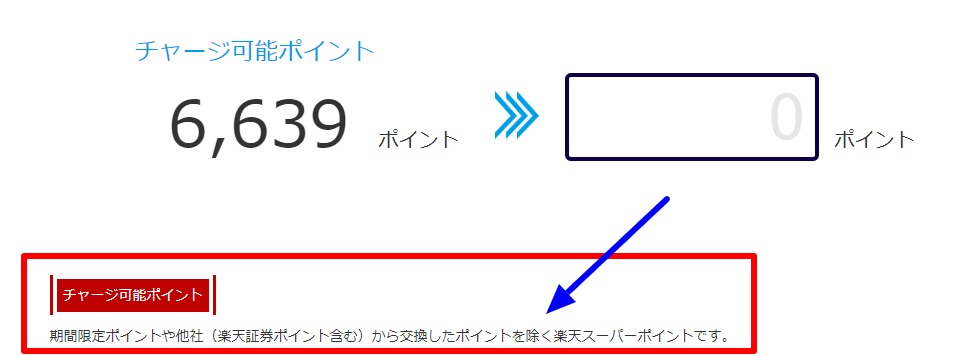
ANAマイルなど交換ポイントはチャージ不可
支払い方法を『コンビニ・ATM・ネットバンキング・電子マネー払い』にチェックを入れて『次に進む』をクリックします。
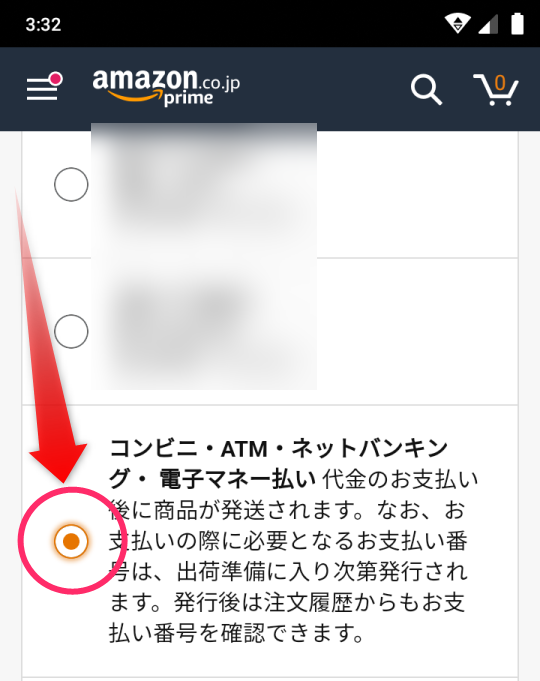
『コンビニ・ATM・ネットバンキング・電子マネー払い』にチェック
注文内容を確認して注文を確定させてください。
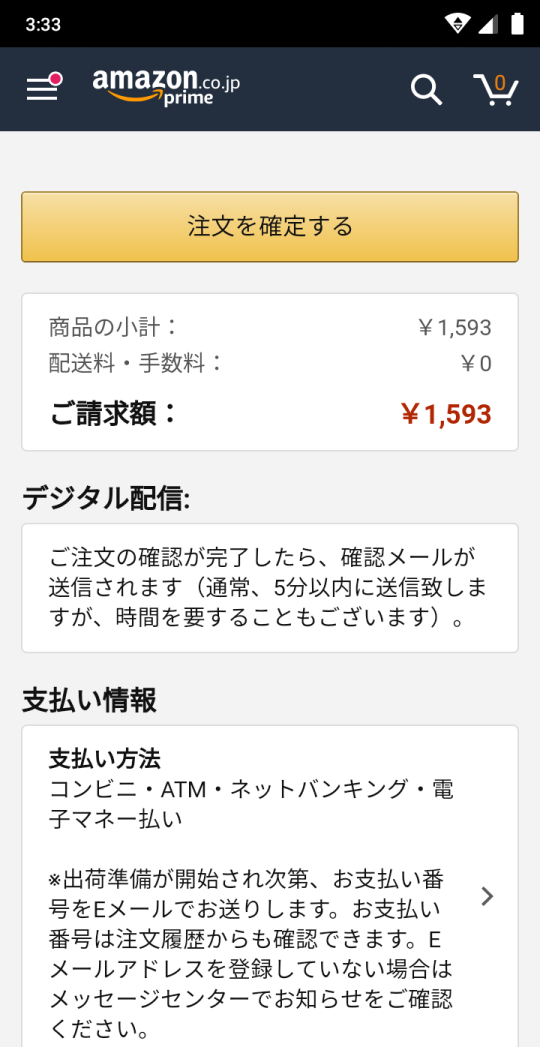
注文内容確認し確定
お支払い番号のお知らせメールが届くまで5分程度です。
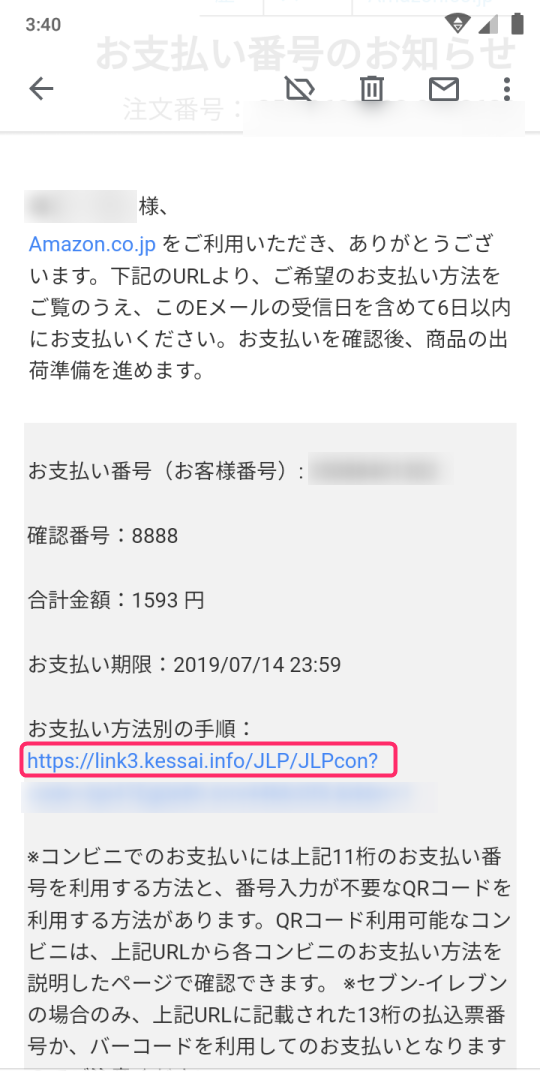
1分も経たない内にメールが届きました。
記載しているリンクをクリックします。すると『お支払い方法』画面に飛びます。
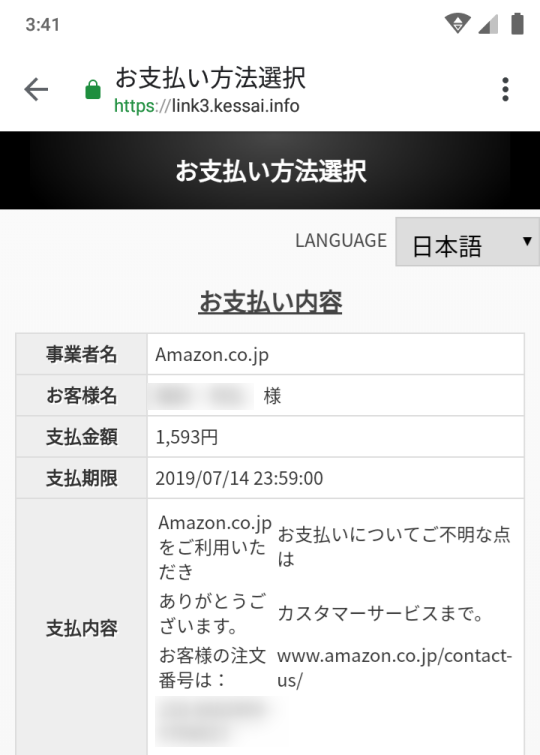
お支払い方法 選択画面
一番下にスクロールすると『電子マネー』のカテゴリーに『楽天Edy』のアイコンがあるのでクリックします。
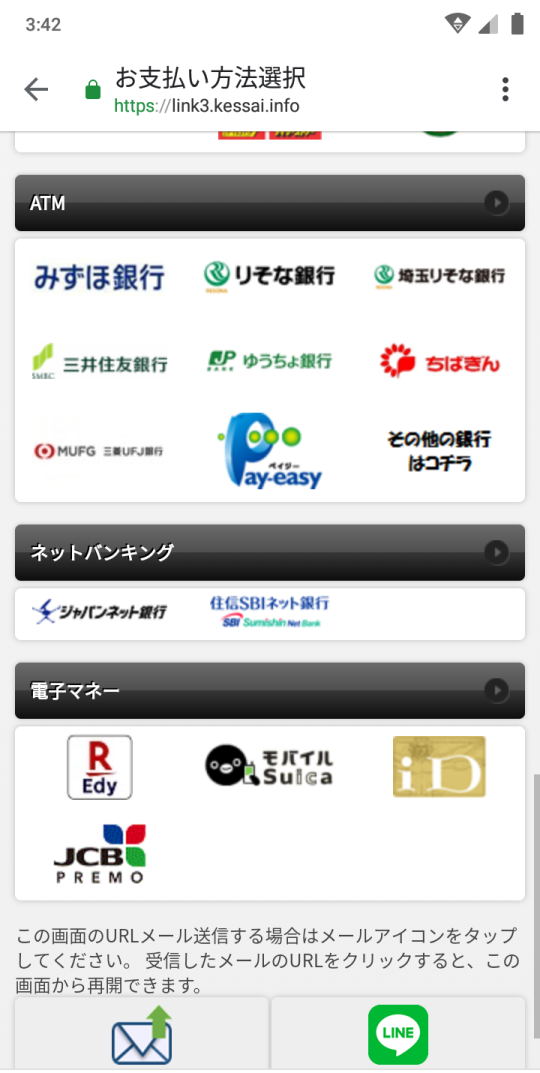
楽天Edyを選択
更に『電子マネー』のページに飛ぶので、複数ある支払い方法から『楽天Edy』のアイコンがあるのでクリックします。
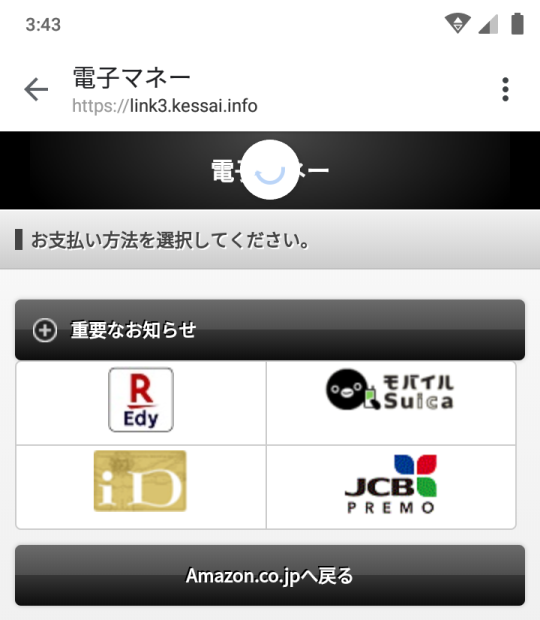
楽天Edyを選択
下までスクロールし、『メールアドレス』を入力します。
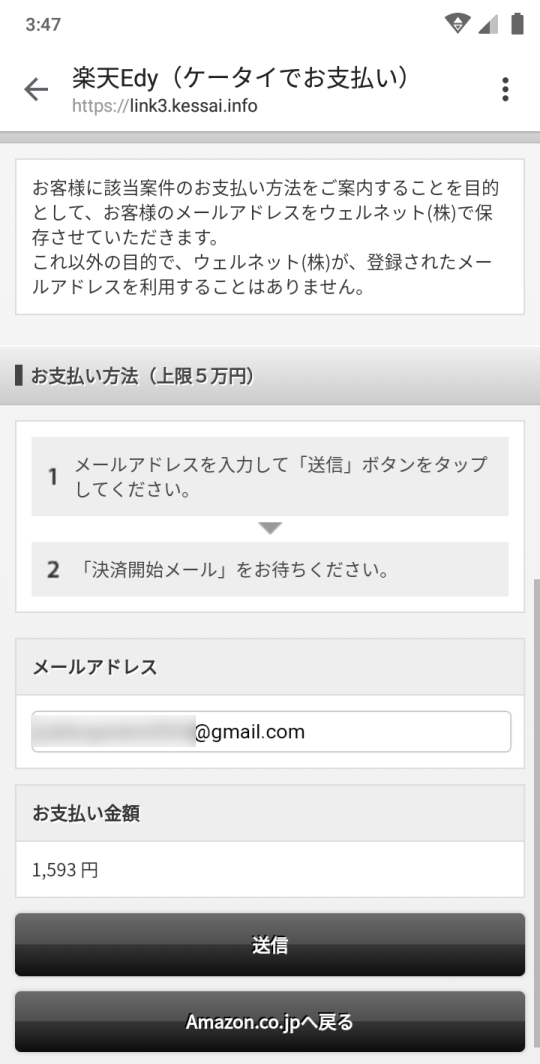
メールアドレスを入力
『Edy決済開始メール』が届きます。
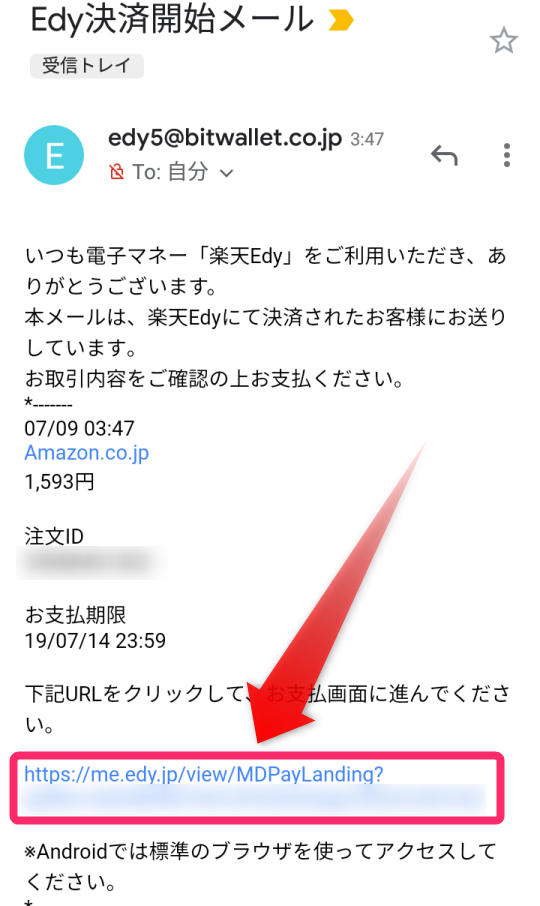
リンクをクリック
ココで【楽天Edyアプリ】に対応していないと画像の様な表示が出てきます。
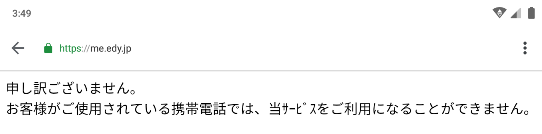
おサイフケータイ機能(FeliCa)対応しておらずエラー。。。
実際に我が家の携帯は全て使えませんでした。。。
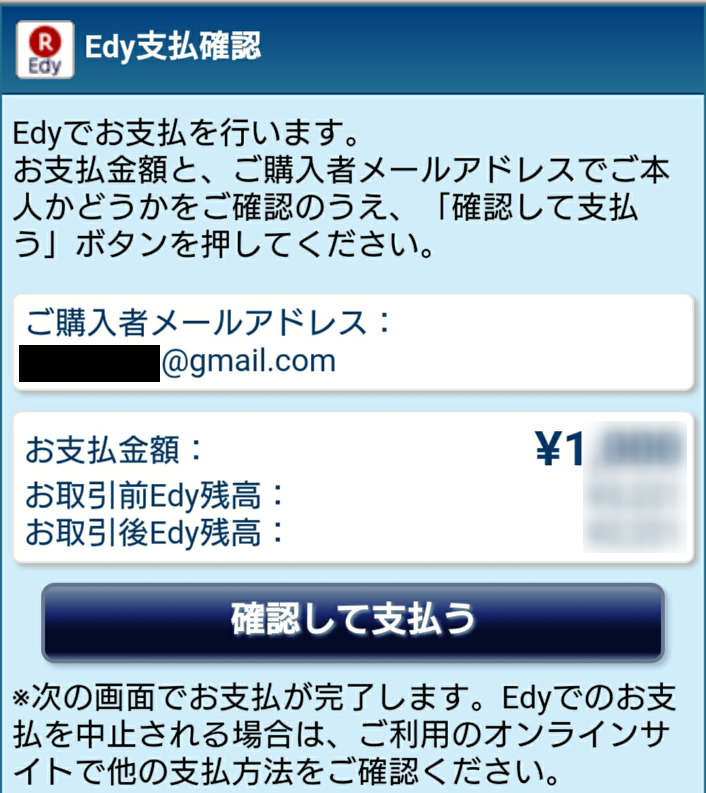
『確認して支払う』をクリック
『Edy支払確認』画面が出てきますので、問題無ければ『確認して支払う』をクリックする。
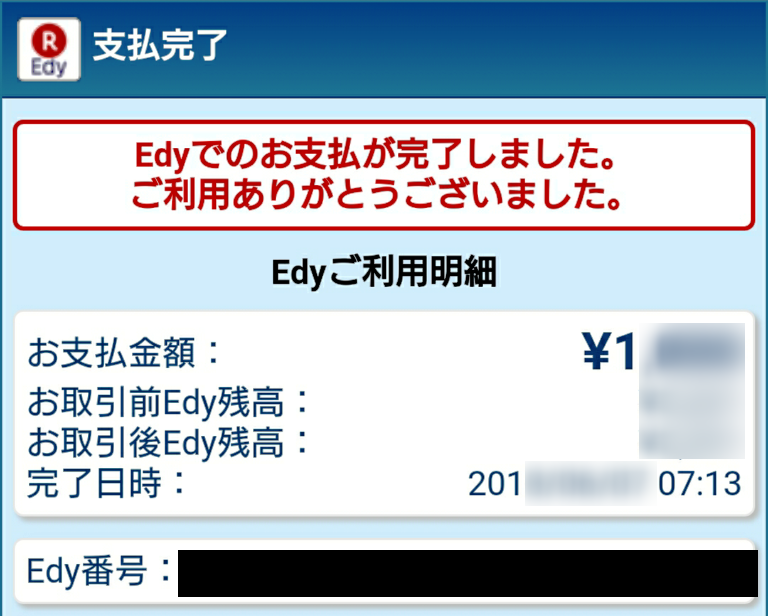
『支払完了』画面が表示されます。
コレでAmazonのアマウントにAmazonギフトがチャージされます。
『おサイフケータイ機能(FeliCa)』が付いていないと決済できない
Amazon決済画面になって予想外のエラーが発生しました。解説では『NFC(近距離無線通信)』対応のスマホでしたが『おサイフケータイ機能(FeliCa)』が付いていませんでした。最終支払いの段階でまさかのエラー!!!痛恨のミス(つд⊂)

『NFC(近距離無線通信)』と『おサイフケータイ機能(FeliCa)』の両方対応している機種を、手配して再度購入を進めました。
Amazonチャージ(ギフト)の使用期限は「発行から10年」です。かなり長い期間あるので使い忘れは無いと思います。また支払い設定をAmazonギフト券から優先的に支払う設定もできます。支払い方法は選択できるので支払いの幅が広い所は流石Amazonです。
ガジェットや日用品は楽天市場よりAmazonが安い
ココからおまけ情報です!
購入する物によって、Amazonが安かったり、楽天市場が安かったりします。特にガジェット関連や日用品、消耗品はAmazonが安いです。
購入の仕方によっては、楽天市場が安くなります。特に楽天ポイントの還元率と汎用性の高さは日本一です。
Amazonポイントを楽天市場で使う必要は、ほぼ無いと思います。そのくらいAmazonの方が安いです。ただ、高額商品、高級品、ブランド品、食品や贈答品、アパレルは楽天市場の方が品質・種類・バラエティ・価格とも優位です。両方出店している場合もあるので横断して価格調査するのが賢いですね。
Amazonプライムデーは、Amazonのスーパーセールで、年に1回しか無い貴重な購入タイミングです。非常に安価に商品が手に入ります。攻略方法も解説しているので参考までに↓
→Amazon歴10年以上のバイヤーが力説する『Amazonプライムデー』の賢い購入方法
↓こういう価格調査ツールもありますし、価格ドットコムも有効なリサーチ方法です。
→超便利な拡張機能『Keepa』を使え
楽天市場では1年に4回あるスーパーセールが狙い目

今回、楽天ポイント→楽天Edy→Amazonで電子決済という方法を解説しているのですが、楽天ポイントが貯まっていないと、この手法はつかえません。
貯める方法としては、楽天クレジットカードをメインとして決済する。
爆発的に、楽天ポイントが貯まる『楽天スーパーセール』を利用する事です。また5のつく日に購入する事で更にポイント倍率があがります。
詳細は↓に書いていますので参考に。
→楽天スーパーセールで損をしない超賢い攻略・裏ワザまとめ
更に、ハピタスを利用すると、+1%獲得できます。
→ハピタスの攻略方解説
まとめ
かなり詳細に説明しましたが、この方法がいつ使えなくなるか分かりません( ̄▽ ̄;)
楽天は、Amazonで購入される事を面白く思って無いのでいつかは使えなくなる可能性があると思います。
でも安い所で買いたいですよね?
楽天ポイントも沢山貯めて、いろんな所で使いたいですよね?
なかなか、こんなに細かく詳細が書かれていなかったので是非活用して頂ければ幸いです。